Kaip suformatuoti kietąjį diską
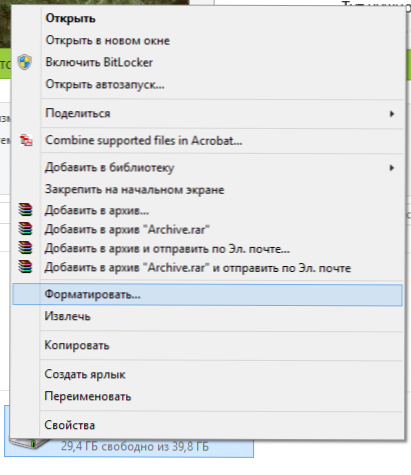
- 1599
- 343
- Cecil Kreiger
Kaip rodo įvairi statistika, ne visi vartotojai žino, kaip atlikti šį veiksmą. Didžiausios problemos iškyla, jei reikia suformatuoti C „Windows 7“, 8 ar „Windows 10“, T.e. Sistemos kietasis diskas.
Šiose instrukcijose tai yra tik tai, kaip tai atlikti, iš tikrųjų paprastas veiksmas yra suformatuoti diską C (tiksliau, diską, kuriame yra įdiegti „Windows“), ir bet koks kitas kietasis diskas įdiegtas. Na, pradėsiu nuo paprasčiausio. (Jei jums reikia suformatuoti standųjį diską „FAT32“, o „Windows“ rašo, kad failų sistemai tūris yra per didelis, žr. Šis straipsnis). Tai taip pat gali būti naudinga: kaip skiriasi greitas ir išsamus „Windows“ formatavimas.
Neišmestinio disko ar jo skyriaus „Windows“ formatavimas
Norėdami suformatuoti diską ar jo loginę skyrių „Windows 7“, 8 ar „Windows 10“ (palyginti kalbant, diskas D), tiesiog atidarykite laidininką (arba „Mano kompiuteris“), spustelėkite diską su dešiniu pelės mygtuku ir pasirinkite „Formato“ elementas.
Po to tiesiog nurodykite, jei norite, garsumo ženklas, failų sistema (nors geriau čia palikti NTF) ir formatavimo metodą (prasminga palikti „greitą formatavimą“). Spustelėkite „Pradėti“ ir palaukite, kol diskas bus visiškai suformatuotas. Kartais, jei kietasis diskas yra pakankamai didelis, tai gali užtrukti ilgai ir jūs netgi galite nuspręsti, kad kompiuteris yra priklausomas. Turėdami 95% tikimybę, taip nėra, tiesiog palaukite.
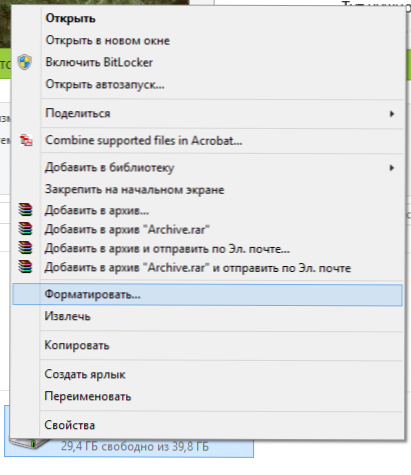
Kitas būdas suformatuoti standųjį diską, kuris nėra sistema. Apskritai, komanda, kuri NTFS greitai formatavo diską, atrodys taip:
Formatas /FS: NTFS D: /Q
Kur D: yra suformatuoto disko raidė.
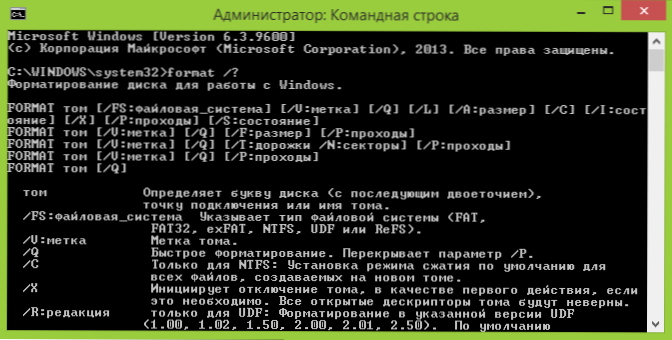
Kaip suformatuoti C „Windows 7“, 8 ir „Windows 10“
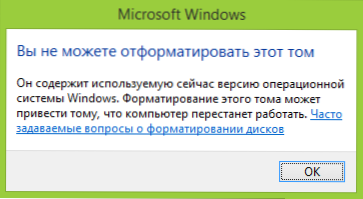
Apskritai šis vadovas tinka ankstesnėms „Windows“ versijoms. Taigi, jei bandysite suformatuoti sistemos standųjį diską „Windows 7“ ar 8, pamatysite pranešimą, kuris:
- Negalite suformatuoti šio tomo. Jame yra dabar naudojamos „Windows“ operacinės sistemos versija. Šio tomo formatavimas gali sukelti tai, kad kompiuteris nustos veikti. („Windows 8“ ir 8.1)
- Šis diskas naudojamas. Diską naudoja kita programa ar procesas. Formatuokite tai? Ir spustelėjus „Taip“ - pranešimas “„ Windows “negali suformatuoti šio disko. Užpildykite visas kitas programas naudodami šį diską, įsitikinkite, kad nė vienas langas nerodo jo turinio, tada pakartokite bandymą.
Tai, kas vyksta, yra lengvai paaiškinama - „Windows“ negali suformatuoti disko, kuriame jis pats yra. Be to, net jei operacinė sistema yra įdiegta diske D ar bet kurį kitą, ji vis tiek yra pirmame skyriuje (T.e. Diske c) bus failai, reikalingi operacinei sistemai įkelti, nes įjungus kompiuterį, BIOS pirmiausia pradės įkelti iš ten.
Keletas užrašų
Taigi, formatuojant diską C, turėtumėte atsiminti, kad šis veiksmas reiškia vėlesnį „Windows“ (arba kitos OS) įdiegimą arba jei „Windows“ yra įdiegti kitame skyriuje, OS įkėlimo konfigūracija po formatavimo, o tai nėra pati trivialiausia užduotis Ir jei nesate per daug patyręs vartotojas (ir, matyt, taip yra, jei esate čia), nerekomenduočiau jo pasiimti.
Formatavimas
Jei esate tikri dėl to, ką darote, tada mes tęsiame. Norėdami suformatuoti diską C arba „Windows“ sistemos skyrių, turėsite paleisti iš bet kurio kito nešiklio:
- „Windows“ arba „Linux“ įkėlimo „Flash Drive“, įkeliamas diskas.
- Bet kokie kiti pakrovimo vežėjai - LIVECD, Hiren's Boot CD, Bart PE ir kiti.
Taip pat yra specialių sprendimų, tokių kaip „Acronis“ disko direktorius, „Paragon“ skaidinio magija arba kiti ir kiti. Bet mes jų nesvarstysime: pirma, šie produktai yra mokami, o antra, paprasto formatavimo tikslais - jie yra nereikalingi.
Formatavimas naudojant įkeliamą „Flash Drive“ arba „Disk Windows 7“ ir „8“
Norėdami tokiu būdu suformatuoti sistemos diską, įkelkite iš tinkamos diegimo laikmenos ir pasirinkdami diegimo tipą, pasirinkite „Užbaigti diegimas“. Toliau pamatysite, kad bus pasirinktas diegimo skyrius.
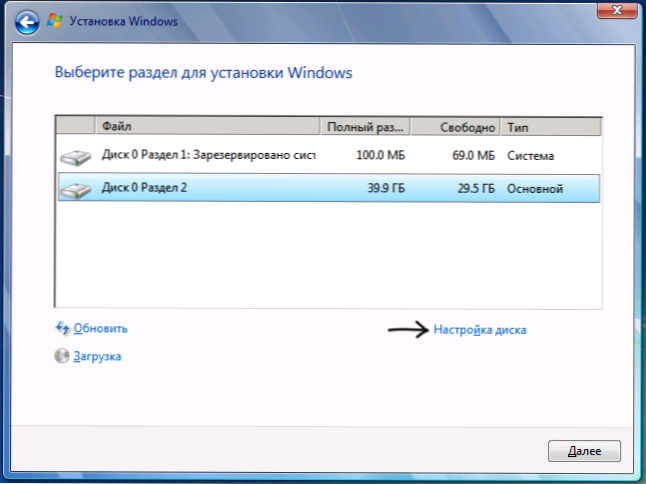
Jei spustelėsite nuorodą „Disko nustatymai“, tada jau galite iš karto suformatuoti ir pakeisti jo skyrių struktūrą. Išsamiau tai galima perskaityti straipsnyje „Kaip diegti„ Windows “diską“.
Kitas būdas yra paspausti „Shift + F10“ bet kuriuo diegimo metu, komandinė eilutė bus atidaryta. Iš kurių taip pat galite suformatuoti (kaip tai padaryti, jis buvo parašytas aukščiau). Čia būtina atsižvelgti į tai, kad diegimo programoje C raidė gali būti kita, norint tai sužinoti, pradėti naudoti komandą:
WMIC LogicalDisk Get DeviceID, VOLUMENAME, Aprašymas
Ir paaiškinti, ar jie ką nors supainiojo - komanda dird d:, kur d: - disko raidė. (Šioje komandoje pamatysite aplankų turinį diske).
Po to jau galite naudoti norimą skyrių formatą.
Kaip suformatuoti diską naudojant LIVECD
Kietojo disko formatavimas naudojant įvairių rūšių LIVECD nėra daug skiriasi nuo formatavimo tik „Windows“. Kadangi įkeliant iš LIVECD, visi tikrai būtini duomenys yra kompiuterio veikimo atmintyje, galite naudoti įvairias „Bartpe“ parinktis, kad suformatuotumėte sistemą kietajame diske, tiesiog per laidininką. Ir, kaip ir jau aprašytose parinktyse, naudokite komandų eilutėje esančią formato komandą.
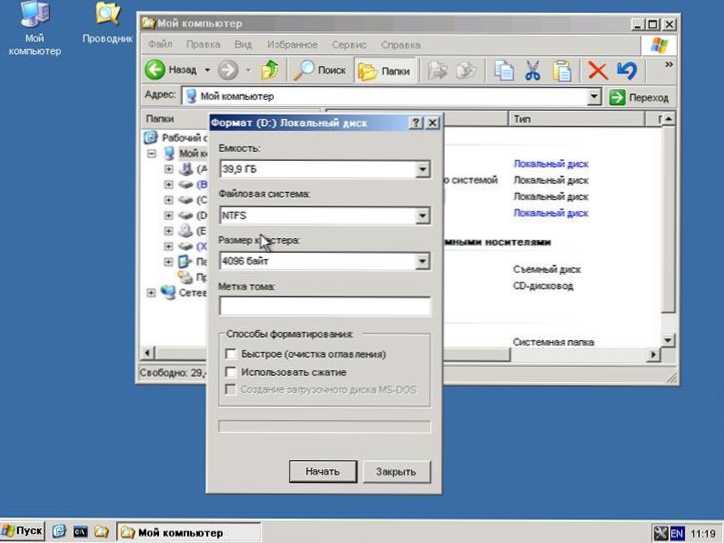
Yra ir kitų formatavimo niuansų, tačiau aš juos aprašysiu viename iš šių straipsnių. Ir norint, kad pradedantiesiems vartotojui būtų galima žinoti, kaip suformatuoti diską iš šio straipsnio, manau, kad to pakaks. Jei kas - užduokite klausimus komentaruose.
- « Kaip padaryti savo plyteles (piktogramas) pradinio ekrano „Windows 8“ (8.1)
- Saugus krovimas Saugus įkrovimas yra neteisingas „Windows 8“.1 »

